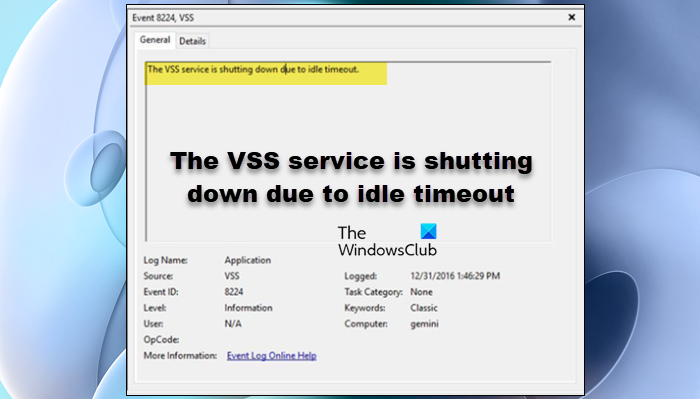Bei einigen Benutzern läuft VSS, auch bekannt als Volume Shadow Copy Service, nicht auf ihren Windows 11/10-Computern. Und als sie versuchten, das Problem in der Ereignisanzeige zu untersuchen, stellten sie fest, dass die Fehlermeldung lautete Der VSS-Dienst wird aufgrund einer Leerlaufzeitüberschreitung heruntergefahren. In diesem Artikel werden wir die Untersuchung einen Schritt weiterführen und sehen, was getan werden kann, um das Problem zu lösen.

Was ist Der VSS-Dienst wird aufgrund einer Leerlaufzeitüberschreitung heruntergefahren?
Die Fehlermeldung weist darauf hin, dass der VSS-Dienst auf Ihrem Computer nicht so funktioniert, wie er sollte. Dafür gibt es mehrere Gründe, der häufigste ist, dass der Dienst selbst nicht gestartet wird oder aus irgendeinem Grund gestartet und beendet wird.
Das Problem kann auch aufgrund beschädigter Systemdateien auftreten, es gibt viele Gründe, warum die Dateien beschädigt wurden, ein unsachgemäßes Herunterfahren ist offensichtlich. Es gibt jedoch Möglichkeiten, beschädigte Systemdateien zu reparieren, wir werden eine Reihe davon sehen. Wir werden auch einige andere Dinge sehen, also schnallen wir uns an und sehen, wie der Fehler behoben werden kann.
Der VSS-Dienst wird aufgrund einer Leerlaufzeitüberschreitung heruntergefahren
Wenn Sie die Fehlermeldung „Der VSS-Dienst wird aufgrund einer Leerlaufzeitüberschreitung heruntergefahren“, sehen Sie sich dann die folgenden Lösungen an, um das Problem zu beheben.
- Konfigurieren Sie den VSS-Dienst
- RPC-Dienst (Remote Procedure Call).
- Reparieren Sie beschädigte Systemdateien
- Fehlerbehebung beim sauberen Neustart
- Systemwiederherstellung durchführen
Lassen Sie uns im Detail darüber sprechen.
1]Konfigurieren Sie den VSS-Dienst

Standardmäßig sollte der Volumeschattenkopie-Dienst auf Manuell eingestellt sein. Wir werden verwenden Dienstleiter, das alle auf Ihrem Computer ausgeführten Dienste auflistet, um den betreffenden Dienst zu konfigurieren. Befolgen Sie also die vorgeschriebenen Schritte, um dasselbe zu tun.
- Offen Dienstleistungen indem Sie es aus dem Startmenü heraus suchen.
- Suchen Volumeschattenkopie-Dienst.
- Klicken Sie mit der rechten Maustaste auf den Dienst und wählen Sie ihn aus Eigenschaften.
- Wenn Sie es so sehen Deaktiviertdann ändern Sie die Starttyp zu Handbuch.
- Klicken Anwenden > Okay.
Klicken Sie anschließend auf die Schaltfläche Start, um zu sehen, ob der Dienst gestartet wird.
Lesen: Verwenden Sie die Vssadmin-Befehlszeile, um VSS zu verwalten.
2]RPC-Dienst (Remote Procedure Call).
Bei der Verwendung von Services Manager sollten Sie außerdem sicherstellen, dass der Dienst Remote Procedure Call (RPC) auf Automatisch und Gestartet eingestellt ist.
3]Beschädigte Systemdateien reparieren

Ihre Systemdateien können beschädigt werden und das betreffende Problem verursachen. Wir werden nicht auf die Details eingehen, warum Ihre Dateien überhaupt beschädigt wurden, stellen Sie einfach sicher, dass Sie den Netzschalter nicht direkt ausschalten, um das System herunterzufahren. Um Systemdateien zu reparieren, gibt es verschiedene Methoden, wir werden einige Befehle verwenden, um dasselbe zu tun. Offen Eingabeaufforderung als Administrator aus dem Startmenü und führen Sie den Befehl System File Checker aus. Der Befehl scannt Ihre Systemdateien und repariert sie.
Das Folgende ist die SFC Befehl.
sfc /scannow
Wenn das Ausführen von SFC keinen Erfolg bringt, führen Sie den Befehl DISM oder Deployment Image Servicing and Management aus. Das Folgende ist die DISM Befehl.
Dism.exe /online /cleanup-image /scanhealth Dism.exe /online /cleanup-image /restorehealth
Wenn Sie damit fertig sind, starten Sie Ihr System neu und prüfen Sie, ob das Problem weiterhin besteht.
3]Fehlerbehebung beim sauberen Neustart
Es kann Prozesse geben, die den VSS-Dienst direkt oder indirekt stören. Was wir tun müssen, ist einen sauberen Neustart durchzuführen und das Problem dann manuell zu beheben.
Die Problembehandlung bei einem sauberen Neustart dient dazu, ein Leistungsproblem zu isolieren. Um die Problembehandlung bei einem sauberen Neustart durchzuführen, müssen Sie eine Reihe von Aktionen ausführen und den Computer nach jeder Aktion neu starten. Möglicherweise müssen Sie ein Element nach dem anderen manuell deaktivieren, um zu versuchen, dasjenige zu lokalisieren, das das Problem verursacht. Sobald Sie den Angreifer identifiziert haben, können Sie erwägen, ihn zu entfernen oder zu deaktivieren.
4]Systemwiederherstellung durchführen

Der Systemwiederherstellungspunkt hilft dem Benutzer, das System zu dem Zeitpunkt zurückzurufen, an dem das Problem nicht aufgetreten ist. Wir müssen Ihr System wiederherstellen, wenn das Problem nicht aufgetreten ist. Befolgen Sie die angegebenen Schritte, um dasselbe zu tun, und sehen Sie, ob das funktioniert.
- Heraussuchen „Systemwiederherstellungspunkt“ aus dem Startmenü und öffnen Sie es
- KlickenSystemwiederherstellung.
- Wählen Sie einen Wiederherstellungspunkt aus und klicken Sie auf Weiter.
- Befolgen Sie die Anweisungen auf dem Bildschirm, um eine Wiederherstellung durchzuführen.
Hoffentlich wird Ihr Problem gelöst.
TIPP: Dieser Beitrag wird Ihnen helfen, wenn Sie mit dem Problem der hohen Festplattennutzung von VSSVC.exe konfrontiert sind.
Wie behebt man VSS-Fehler?
Es gibt viele VSS-Fehler, also müssen Sie identifizieren, mit welchem Sie konfrontiert sind, bevor Sie versuchen, ihn zu beheben. Wir haben im Folgenden einige der häufigsten VSS-Fehler erwähnt. Wenn Sie jedoch mit der betreffenden Fehlermeldung konfrontiert werden, versuchen Sie die in diesem Artikel genannten Lösungen. Möglicherweise möchten Sie Ihren Computer jedoch vorher aktualisieren und prüfen, ob dies funktioniert. Es ist keine wirkliche Lösung, kann aber in einigen Fällen helfen. Wenn Sie damit fertig sind, fahren Sie mit der Anleitung zur Fehlerbehebung fort.
Einige häufige VSS-Fehler.